هل سبق لك أن حاولت فتح ملف Excel فقط لتلقي رسالة خطأ مثل "فشل المحول في فتح هذا الملف"؟ ربما تكون قد واجهت بعض الإحباط عندما يبدو أن كل عملك الشاق في إدخال البيانات الثمينة في مصنف Excel الخاص بك قد ضاع؟ تحدث أخطاء فشل Excel من وقت لآخر ويظهر بعضها كملف لا يمكن فتحه. قد تكون ناجمة عن مجموعة متنوعة من الأسباب مثل:
- قد تكون هناك وظيفة إضافية تالفة في البرنامج.
- قد يتعارض برنامج Excel الخاص بك بطريقة ما مع برنامج آخر.
- قد يكون هناك بعض المشاكل في ملف في مجلد بدء تشغيل Excel.
- ربما تحاول فتح إصدار غير صحيح من Microsoft Office.
إذا وجدت نفسك في هذا الموقف ، فلا داعي للذعر! هناك العديد من الإجراءات التي يمكنك اتخاذها لإصلاح ملف Excel الخاص بك.
خطوات إصلاح أخطاء فشل Excel
إذا تعذر فتح ملف excel ، أو كان هناك خطأ آخر ، فجرب هذه الخطوات إصلاح ملف اكسل الخاص بكوإصلاح أي أخطاء فشل في Excel:
- يمكنك محاولة إصلاح ملف Excel باستخدام خيار الفتح والإصلاح في قائمة ملف في برنامج Microsoft Excel.
- شيء آخر يمكنك محاولة القيام به هو تغيير امتداد الملف لملف Microsoft Excel الخاص بك.
إذا كان الملف لا يزال يتعذر فتحه بعد هذه الخطوات ، فيمكنك محاولة استخدام أداة إصلاح excel لإصلاح ملف excel الخاص بك.
الجزء 1: تنزيل مجاني لأداة إصلاح ملف Microsoft Excel
هناك العديد من البرامج التي يمكنك استخدامها repair excel filesوإصلاح أخطاء فشل Excel. هنا ، أود أن أقدم لكم أداة Stellar Phoenix excel repair ، وهي برنامج ممتاز للغاية يمكن أن يساعدك في إصلاح ملفات Excel الخاصة بك. أداة إصلاح Stellar Phoenix excelتم تصميمه لاستعادة برامج Excel التالفة إلى حالتها السابقة. يقوم البرنامج بذلك من خلال استخدام نماذج وخوارزميات رياضية معقدة. باستخدام هذا البرنامج ، يمكنك البحث في المجلدات المختلفة على جهاز الكمبيوتر الخاص بك ، لتحديد موقع ملف Excel الخاص بك. بعد إصلاح خطأ فشل Excel وإصلاح ملف Excel ، يمكنك معاينته قبل حفظه في أي مجلد على جهاز الكمبيوتر الخاص بك.

- يستعيد جميع أنواع البيانات المخزنة في ملفات Excel التالفة مثل الجداول والمخططات والصيغ والتعليقات والصور وما إلى ذلك.
- قم باستعادة جميع ملفات Excel التالفة إلى وضعها الأصلي.
- قم بمعاينة ملف Excel الذي تم إصلاحه في الوقت الفعلي ، ومعرفة مقدار الملف الذي تم استرداده أثناء إصلاحه.
- يمكن معالجة جميع أنواع أخطاء تلف MS office (لملفات XLS و XLSX فقط) باستخدام هذه الأداة.
- يمكن استخدام أداة إصلاح ملف Excel هذه على كل من أنظمة التشغيل Windows و Mac لإصلاح ملف Excel الفاسد.
- يمكن معالجة جميع أنواع أخطاء تلف MS office (لملفات XLS و XLSX فقط) باستخدام هذه الأداة.
- يمكن لأداة إصلاح ملف Excel هذه إصلاح الملفات التالفة من جميع الإصدارات من 2000 إلى 2016 والتي تشمل 2000 ، 2003 ، 2007 ، 2010 ، 2013 ، إلخ.
الجزء 2: كيفية إصلاح خطأ فشل Excel للفتح
لاستخدام أداة الإصلاح Stellar Phoenix excel ، سيتعين عليك أولاً تثبيتها. تتضمن متطلبات النظام لأداة الإصلاح هذه ؛ مساحة ذاكرة تبلغ 1 جيجابايت ، ومساحة خالية على القرص الثابت تبلغ 50 ميجابايت على الأقل ، ومعالج من فئة بنتيوم. بمجرد تثبيت البرنامج ، اتبع الخطوات التالية لإصلاح الملفات التي لا يمكن فتحها:
الخطوة 1ابحث في ملفات Excel التالفة من محرك الأقراص المحلي عن طريق النقر على الأزرار التالية: "تحديد ملف" ، "تحديد مجلد" ، "بحث عن ملف""
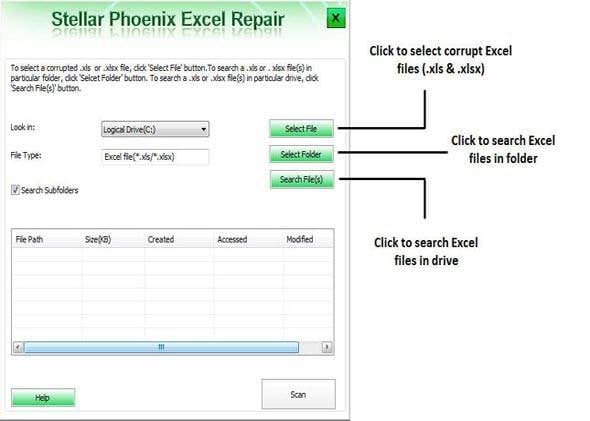
الخطوة 2يتم عرض قائمة الملفات التي تم البحث عنها في قسم النتائج ، اختر واحدة أو حدد جميع الملفات لبدء عملية الإصلاح.

الخطوة 3انقر فوق الشجرة اليسرى لمعاينة الملفات التي تم إصلاحها.

الخطوة 4احفظ ملفات Excel التي تم إصلاحها في أي مكان تفضله.

مع أداة الإصلاح الممتازة Phoenix excel ، لا داعي للقلق بشأن فقد معلوماتك الثمينة المخزنة في جداول البيانات الخاصة بك. باستخدام هذه الأداة ، يمكنك إصلاح أي خطأ فشل في Excel، وإصلاح جميع ملفات Excel الخاصة بك. البرنامج سهل الاستخدام للغاية. كما أنه يحافظ على جميع التنسيقات التي قد تكون قد طبقتها على البيانات الموجودة في ملفات Excel الخاصة بك.
المزيد من المقالات ذات الصلة:
يسأل الناس أيضا
-
كيف أصلح خطأ Ole في Excel؟
إذا واجهت رسالة الخطأ ، "Excel ينتظر OLDE" ، يجب عليك أولاً إعادة تشغيل الكمبيوتر والمحاولة مرة أخرى. إذا استمرت ، فقم بتمكين الميزة التي تتيح لك "تجاهل التطبيق الآخر الذي يستخدم DDE" أو تعطيل الوظائف الإضافية الخاصة بك.
-
لماذا لا يسمح لي برنامج Excel بالحفظ؟
ربما كان هناك انقطاع. قد يأتي هذا من تعطل الشبكة إذا كنت تقوم بحفظه على محرك أقراص خارجي للشبكة. يمكن أيضًا أن يكون القرص المرن المستخدم في حفظ الملف قد تمت إزالته.
-
كيف يمكنك إصلاح عدم فتح إكسل؟
فيما يلي أهم الحلول لإصلاح خطأ عدم فتح Excel:
- إعادة تعيين اقترانات ملف Excel
- تعطيل تسريع رسومات الأجهزة
- إذا تم تحديد مربع تجاهل DDE ، فقم بتعطيله
- إجراء إصلاح لـ Office
- تعطيل الوظائف الإضافية الخاصة بك.

Khalid Abdullahi
contributor Editor
Generally rated4.5(105participated)